Nastavitev in uporaba kontrolnika novic
Opomba
To opisuje postopek, ki trenutno uporablja klasični urejevalnik za uvedbo kontrolnika. Sčasoma bo to preseljeno, tako da bo to mogoče izvesti v sodobnem urejevalniku obrazcev.
Pridobite dragocene vpoglede v najnovejše novice o strankah, konkurenčnih podjetjih in stikih. S pregledom nad novicami lažje ostanete korak pred konkurenco, saj si tako lahko sproti ogledate kontekstne informacije o strankah in konkurenčnih podjetjih. Namestite kontrolnik novic storitve Power Apps component framework, ki zagotavlja pomembne novice iz storitve Novice Bing.
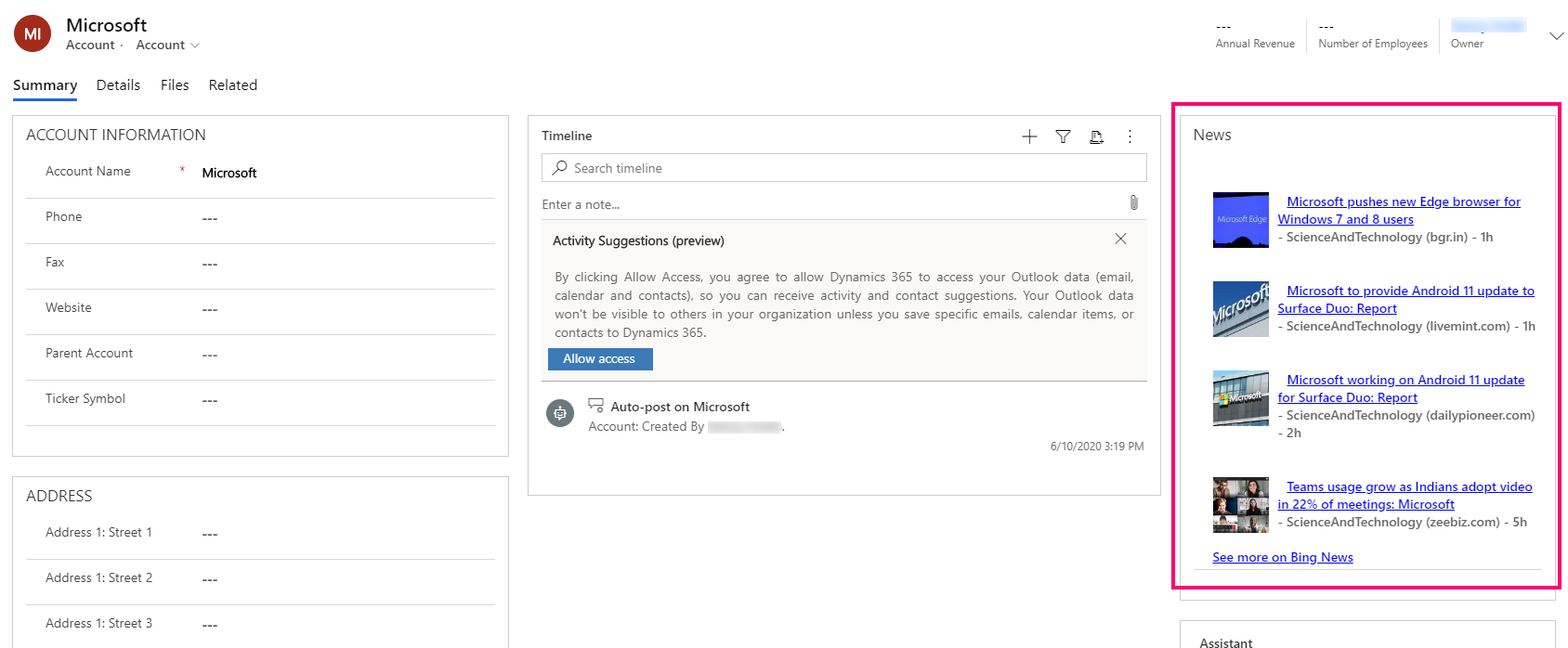
Prilagodite lahko videz, delovanje in vedenje kontrolnika PCF ter možnost, da podpira dodatne vire novic. Za več informacij glejte »Berime« v shrambi kontrolnika novic GitHub.
Dodajanje kontrolnika novic podjetja v glavni obrazec kupca
S koraki v tem članku dodate kontrolnik novic podjetja v glavni obrazec računa, ki je že konfiguriran za poizvedbo po temah novic, zbranih iz storitve Novice Bing. Podobne korake lahko uporabite za dodajanje kontrolnika v glavni obrazec za druge tabele, na primer stik in konkurenčno podjetje.
Pridobivanje ključa API za novice in URL storitve Bing
Kontrolnik novic potrebuje URL API-ja za novice, ključ API-ja in URL za več novic. V storitvi Novice Bing je URL za več novic v kontrolniku vnaprej konfiguriran za uporabo https://www.bing.com/news/search. Za URL od News API in ključ API jih boste morali navesti tako, da boste ustvarili Vir Azure za iskanje Bing v vašem računu Azure. Ko je ustvarjena, dobite ključ API-ja in URL API-ja v razdelku Ključi in končna točka.
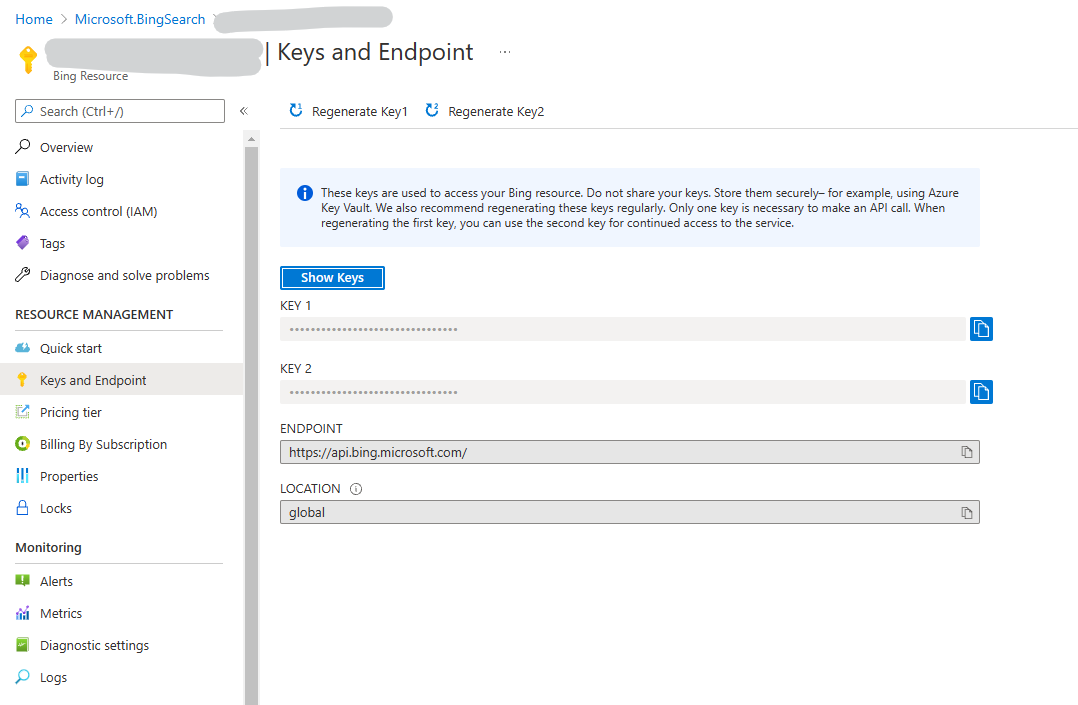
Uvoz rešitve za novice podjetja
Glejte shramba kontrolnika novic GitHub.
Prenesite paket Solutions.zip. To naredite tako, da odprete mapo Rešitve in nato Soulutions.zip, nato pa izberete Prenesi.
Prijavite se v storitev Power Appsin nato v zgornjem desnem kotu izberite okolje, v katerem želite namestiti kontrolnik novic podjetja.
V levem podoknu izberite Rešitve in nato v ukazni vrstici Uvoz. Če elementa ni v podoknu leve plošče, izberite … Več in nato izberite želeni element.
V čarovniku za uvoz rešitve izberite Izberi datoteko in nato Soulutions.zip in Odpri.
Izberite Naslednji in za dokončanje uvoza ponovno izberite Naslednji.
Dodajanje kontrolnika v glavni obrazec kupca
V Power Apps izberite Nastavitve (zobnik) zgoraj desno in nato izberite Napredne nastavitve.
Odprite možnost Nastavitve > Prilagajanje > Prilagajanje sistema.
V levem drevesu za krmarjenje razširite Tabele > Kupec, izberite Obrazci in nato odprite Glavni obrazec za kupca.
V urejevalniku obrazcev dodajte dva nova besedilna stolpca, ki bosta uporabljena za posredovanje ključa in osnovnega URL-ja komponenti novic.
a. V podoknu Raziskovalec stolpcev na desni strani izberite Nov stolpec.
b. Za možnosti Prikazno ime in Ime vnesite newsapikey. Preostale nastavitve pustite kot privzete in izberite Shrani in zapri.
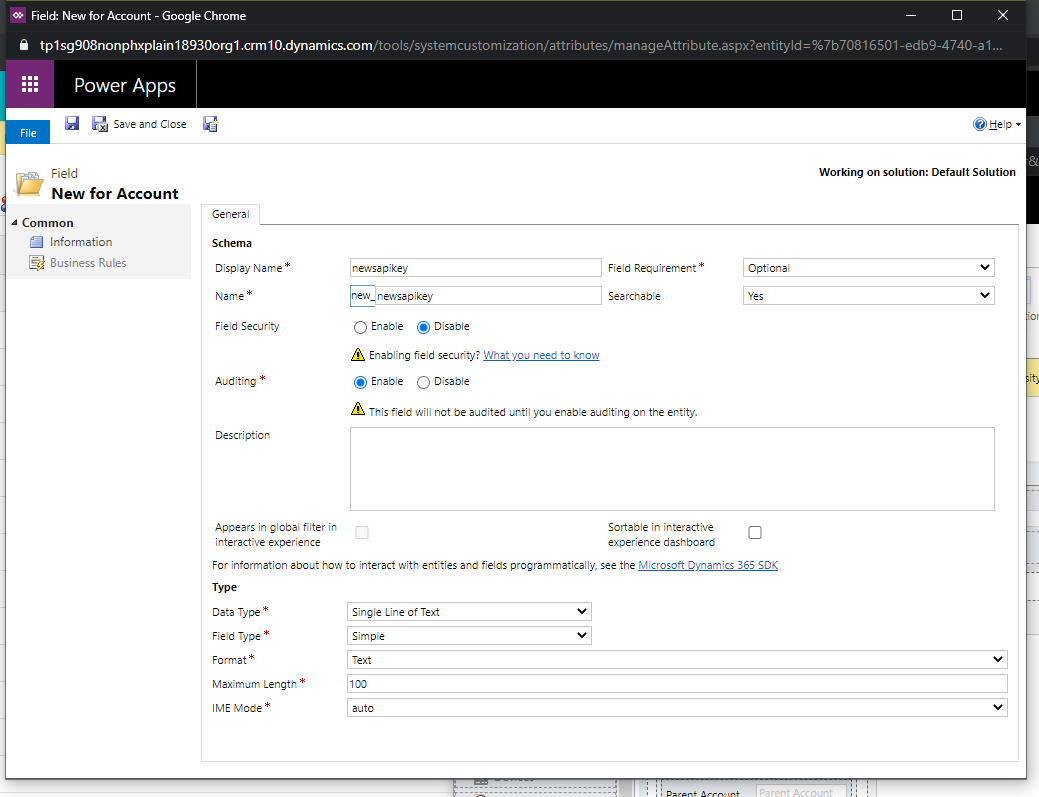
c. Ponovite prejšnja dva koraka, da ustvarite nov besedilni stolpec. Za možnosti Prikazno ime in Ime vnesite newsurl. Preostale nastavitve pustite kot privzete in izberite Shrani in zapri.
V urejevalniku obrazcev izberite mesto na obrazcu, kjer bo kontrolnik novic, in nato izberite zavihek Vstavi > Razdelek > En stolpec.
Če želite prikazati novice po imenu kupca, povlecite in spustite stolpec Ime kupca iz podokna Raziskovalec stolpcev na desni strani v novo ustvarjeni razdelek.
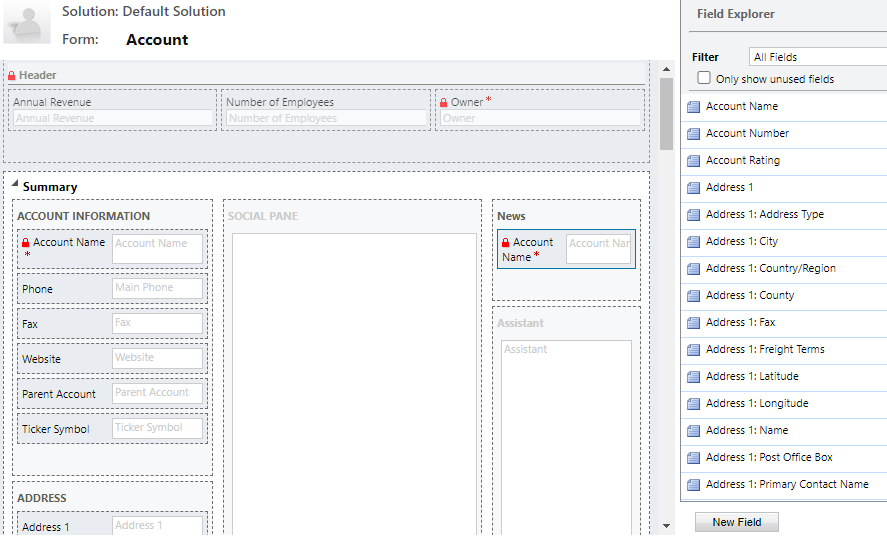
Izberite razdelek in nato Spremeni lastnosti. Vnesite Ime za opisni razdelek, na primer Novice podjetja. Morda boste želeli preveriti možnost Prikaži oznako tega razdelka na obrazcu, da razdelku zagotovite ime. Izberite V redu.
Izberite novo dodani stolpec Ime kupca in nato še Spremeni lastnosti na zavihku Osnovno. Na strani Lastnosti stolpca izberite zavihek Kontrolniki in Dodaj kontrolnik, nato pa izberite kontrolnik companynews in Dodaj.
Konfigurirajte spodnje vezi za stolpce apikey in baseurl.
a. Izberite Konfiguriraj lastnost (ikona svinčnika) poleg ključa API-ja.
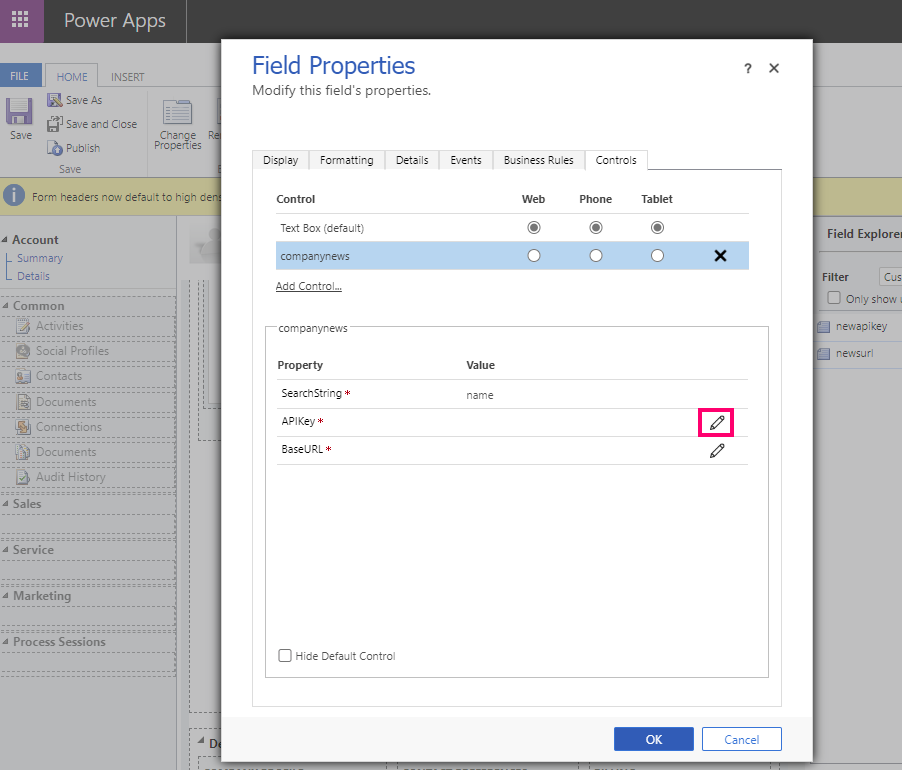
b. Na spustnem seznamu Veži na vrednost v stolpcu izberite new_newsapikey (SingleLine.Text) in nato še V redu.
c. Izberite Konfiguriraj lastnost (ikona svinčnika) poleg BaseURL.
d. Na spustnem seznamu Veži na vrednost v stolpcu izberite new_newsurl (SingleLine.Text) in nato še V redu.
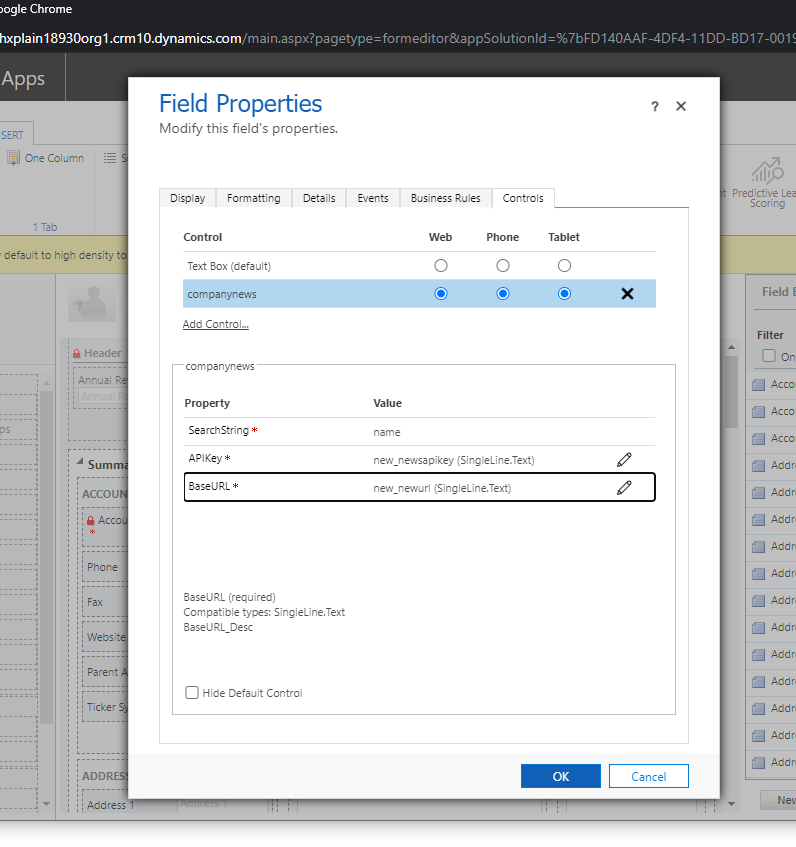
e. Na strani Lastnosti stolpca izberite možnosti odjemalca Splet, Telefon in Tablični računalnik.
f. Na strani Lastnosti stolpca izberite zavihek Prikaz, počistite možnost Prikaži oznako v obrazcu in nato izberite možnost V redu.
Za zagotavljanje privzetih vrednosti ključa API-ja in osnovnega URL-ja uporabite pravila poslovanja. V urejevalniku obrazcev izberite Pravila poslovanja in v spodnjem desnem podoknu izberite Novo pravilo poslovanja.
V oblikovalniku pravil poslovanja v delovnem območju oblikovalnika izberite Stanje, nastavite Stolpec na Ime kupca in Operator na Vsebuje podatke, nato pa izberite Uporabi. Nato izberite zavihek Komponente, povlecite dejanje Nastavi vrednost stolpca in podajte vrednost stolpca, kjer ima Stolpec vrednost newsapikey, vrednost pa je Ključ, ki ste ga kopirali iz lastnosti iskanja Bing. Ustvarite drugo dejanje Nastavi vrednost stolpca, kjer ima Stolpec vrednost newsurl in dodajte vrednost kot končno točko, ki ste jo kopirali iz lastnosti iskanja Bing. Prepričajte se, da ste dodali /v7.0/news/search na koncu URL-ja novic. Končni URL bi moral izgledati takole
https://api.bing.microsoft.com/v7.0/news/search.
Shranite in aktivirajte pravilo. Zaprite oblikovalnik pravil poslovanja.
Novo dodana stolpca, newsapikey in newsurl, dodajte v glavni obrazec računa.
Počistite možnost Privzeto vidno za lastnosti zavihka obrazca, na katerem sta dodana stolpca newsapikey in newsurl.
V oblikovalniku obrazcev izberite Shrani in nato Objavi.
Glejte tudi
Uporaba kontrolnikov po meri za upodobitev podatkov aplikacije, ki temelji na modelu
Opomba
Ali nam lahko poveste, kateri je vaš prednostni jezik za dokumentacijo? Izpolnite kratko anketo. (upoštevajte, da je v angleščini)
Z anketo boste porabili približno sedem minut. Ne zbiramo nobenih osebnih podatkov (izjava o zasebnosti).
Povratne informacije
Kmalu na voljo: V letu 2024 bomo ukinili storitev Težave v storitvi GitHub kot mehanizem za povratne informacije za vsebino in jo zamenjali z novim sistemom za povratne informacije. Za več informacij si oglejte: https://aka.ms/ContentUserFeedback.
Pošlji in prikaži povratne informacije za